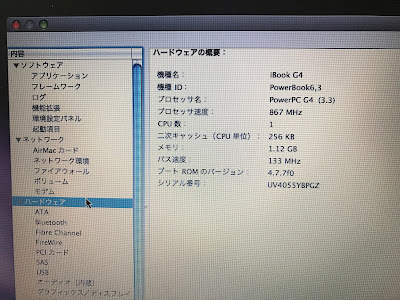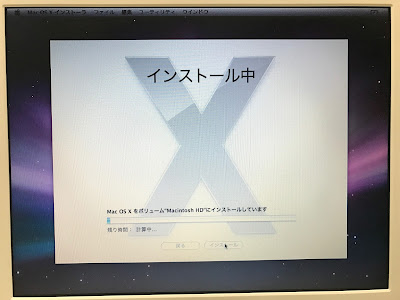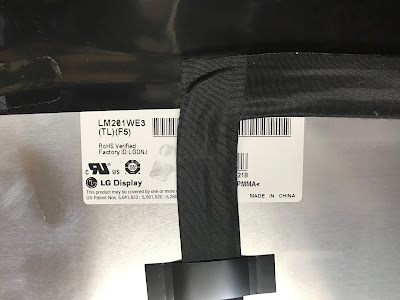じまさです〜
MacBookPro君のSSDが導入後3年を経過、容量も圧迫してきたので、壊れる前に交換作業を実施しました。
通常の使用だと20年はもつ計算になるらしいですが、お亡くなりになっては悲しいですから・・・。
導入するメーカーは色々と検討しましたが、現在使用しているのと同じメーカーのSAMSUNGにしました。
ポータブルHDDケースに入れて、コピーいたします。
Carbon Copy Clonerというソフトでクローニングを実行します。
前回の作業時は半日ほどかかったのですが、今回はどうでしょうか。
今回は2時間半ほどで終わりました。
USB2.0からThunderbolt経由のeSataに変更して実行したのが正解でした。元がHDDかSSDかによる違いもあるかな。
後はSSDを交換するのみです。
左が元のSSD、右が新しいSSDです。
ボトムケースを開ければ簡単にSSDにアクセス可能です。
SSD上部のネジを2本取ればSSDを外すことが可能です。
固定ネジを移植。
750GBから1TBへ容量アップです。
3年前750GBのSSDは5.2万円しましたが、年々安くなってきて、1TBが4万円で入手できるようになりました。3年後は2TBがそんな価格になるんでしょうね。
後は元の順番で戻していくだけです。
今回はステッカーはついていませんでした。残念。
SSDを入れ替えしてあるので、optionキーを押しながら起動して、新しいSSDを選択して起動しないと、フォルダに?のマークが出て一瞬起動しないのか!?と心配になります。
無事に起動しました。
容量も余裕ですね。
2017年2月23日木曜日
2017年2月17日金曜日
【iMac 20" Early 2008】改造
じまさです〜
思い立ったが吉日。
ようやく部品が揃ったので、iMacの改造を施しました。
HDDからSSDへの換装によるスピードアップです。
今回、SSDへの換装のため、2.5"→3.5"アダプタを入手しました。
ところが、思わぬ盲点がありました・・・
ネジのピッチがミリねじ。
一般的なHDDの取り付けネジはインチねじで、ピッチが粗く少し大きい。
iMacの場合は専用の部品を付けて、本体内部に固定するので、このアダプタは使えないです。
かといってガムテープでSSDを固定しておくのもねぇ・・・
ならば、タップを切り直してやればOKです。
幸いにミリねじよりインチねじのほうが若干穴が大きいのでいけそうな感じ。
うまくネジ穴を開け終わりました。
この状態から
この状態です。^_^
アダプタにSSDを取り付けました。
iMacの分解は先日やったばかりなのでスムーズに進みます。
まずは既存のHDDを取り外します。
おっと・・・
あらかじめ、HDDからSSDにコピーしておきました。シェアウェアで簡単にクローンが作れます。OSインスト&復元は面倒です。
HDDからマウント部品とセンサーを移植します。
移植完了です。
元々はHDDの裏側に付いていましたが、SSDの正確な温度を測るために表面に取り付けました。
後は、SSDを取り付けて、本体を元通りに組み上げていきます。
分解組み立てが慣れてきたので30分くらいで作業完了です。
SSDとしてしっかり認識されています。
SSDだとHDDより温度がかなり低いです。
起動時間はどれくらい違うのかですが、HDDだと1分30秒、SSDだと35秒といったところです。(Macs Fan Controlが起動するまで)
思い立ったが吉日。
ようやく部品が揃ったので、iMacの改造を施しました。
HDDからSSDへの換装によるスピードアップです。
今回、SSDへの換装のため、2.5"→3.5"アダプタを入手しました。
ところが、思わぬ盲点がありました・・・
ネジのピッチがミリねじ。
一般的なHDDの取り付けネジはインチねじで、ピッチが粗く少し大きい。
iMacの場合は専用の部品を付けて、本体内部に固定するので、このアダプタは使えないです。
かといってガムテープでSSDを固定しておくのもねぇ・・・
ならば、タップを切り直してやればOKです。
幸いにミリねじよりインチねじのほうが若干穴が大きいのでいけそうな感じ。
うまくネジ穴を開け終わりました。
この状態から
この状態です。^_^
アダプタにSSDを取り付けました。
iMacの分解は先日やったばかりなのでスムーズに進みます。
まずは既存のHDDを取り外します。
おっと・・・
あらかじめ、HDDからSSDにコピーしておきました。シェアウェアで簡単にクローンが作れます。OSインスト&復元は面倒です。
HDDからマウント部品とセンサーを移植します。
移植完了です。
元々はHDDの裏側に付いていましたが、SSDの正確な温度を測るために表面に取り付けました。
後は、SSDを取り付けて、本体を元通りに組み上げていきます。
分解組み立てが慣れてきたので30分くらいで作業完了です。
SSDとしてしっかり認識されています。
SSDだとHDDより温度がかなり低いです。
起動時間はどれくらい違うのかですが、HDDだと1分30秒、SSDだと35秒といったところです。(Macs Fan Controlが起動するまで)
HDD。
SSD。早い!!!
2017年2月14日火曜日
【iBook G4 12"800MHz/256MB/30GB/COMBO】改造
じまさです〜
貰ってきたiBookG4(800MHzの初期モデル)12インチ。
外観を綺麗にしたら、なにやら改造(?)欲がムラムラと・・・。
分解して、HDDを30GBから80GBに交換して色々とやってみました。
このiBookG4のHDD交換はとても困難です。iFixITサイトでも難しいと言われるレベルです。
まずはボトムケースを外した状態にして
トップケースも外して、マザーボードまでは外さないですが、この状態までバラさないとHDD交換ができません。
簡単にHDD交換することを考えていない作り!
共にリンゴマーク付きの純正HDD。捨てずに保管しておいたHDDが役に立つというものです。
HDDの内容は30GBから80GBへ、ディスクユーティリティでコピーしておきました。
後は元通りに戻していくだけです。約1時間かかりました。
無事に起動するか確認。無事に起動したので手術は成功ということです。
実は、トラックパッドの配線をし忘れていまして・・・バラシ→組み立て→バラシ→組み立てをヤルはめになりました。(再組み立てで20分ロスしました)
起動時のMacのスペック。
OSはMac OS X 10.3(愛称;パンサー[Panther])。メモリは640MB、CPUはPowerPC G4 800Mhz。
OSを10.3からアップデートすることにしました。Tiger10.4のインストールディスクは持っておらず、持っているのはLeopard10.5。
ところがこのiBookG4にはスペック不足でインストールできません。(最低867Mhz必要)
そこで、起動したらoption+command+o+fを押して、Open Firmwareを呼び出し、ごにょごにょとしてbootしてやると・・・
は〜い、867Mhzとして認識されちゃいます。メモリはオンボード128MB+1GBで1.125GBにしました。
HDDにインストールディスクをコピーして、HDDから起動させてLeopardをクリーンインストールしました。(その方が早いので)
800Mhzのとき(?)はこのMacにはインストールできませんのようなメッセージが出ましたが、エラーも出ずにインストールが進んでいきます。
システムプロファイラでハードウェア情報を見ると867Mhzと偽装されてインストーラーが騙されるみたい。
遅いマシンなのでインストール完了まで結構かかりました。
初期設定が終わり無事にインストール終了です。
再起動後は元の800Mhzになりましたが、怒られることもなくLeopardは動作しています。
アップデートも過去のOSですが、まだ提供されていて出来ます。但し、既にサポートは終わっているのでセキュリティホールは沢山あるかと。
アップグレードも無事に終わり全て完了です。
現役でバリバリ使えるOSではないですが、お遊びということで。
PowerPC G4マシンはLeopard10.5が最終動作OSとなります。
貰ってきたiBookG4(800MHzの初期モデル)12インチ。
外観を綺麗にしたら、なにやら改造(?)欲がムラムラと・・・。
分解して、HDDを30GBから80GBに交換して色々とやってみました。
このiBookG4のHDD交換はとても困難です。iFixITサイトでも難しいと言われるレベルです。
まずはボトムケースを外した状態にして
トップケースも外して、マザーボードまでは外さないですが、この状態までバラさないとHDD交換ができません。
簡単にHDD交換することを考えていない作り!
共にリンゴマーク付きの純正HDD。捨てずに保管しておいたHDDが役に立つというものです。
HDDの内容は30GBから80GBへ、ディスクユーティリティでコピーしておきました。
後は元通りに戻していくだけです。約1時間かかりました。
無事に起動するか確認。無事に起動したので手術は成功ということです。
実は、トラックパッドの配線をし忘れていまして・・・バラシ→組み立て→バラシ→組み立てをヤルはめになりました。(再組み立てで20分ロスしました)
起動時のMacのスペック。
OSはMac OS X 10.3(愛称;パンサー[Panther])。メモリは640MB、CPUはPowerPC G4 800Mhz。
OSを10.3からアップデートすることにしました。Tiger10.4のインストールディスクは持っておらず、持っているのはLeopard10.5。
ところがこのiBookG4にはスペック不足でインストールできません。(最低867Mhz必要)
そこで、起動したらoption+command+o+fを押して、Open Firmwareを呼び出し、ごにょごにょとしてbootしてやると・・・
は〜い、867Mhzとして認識されちゃいます。メモリはオンボード128MB+1GBで1.125GBにしました。
HDDにインストールディスクをコピーして、HDDから起動させてLeopardをクリーンインストールしました。(その方が早いので)
800Mhzのとき(?)はこのMacにはインストールできませんのようなメッセージが出ましたが、エラーも出ずにインストールが進んでいきます。
システムプロファイラでハードウェア情報を見ると867Mhzと偽装されてインストーラーが騙されるみたい。
遅いマシンなのでインストール完了まで結構かかりました。
Welcome to Macintosh...
初期設定が終わり無事にインストール終了です。
再起動後は元の800Mhzになりましたが、怒られることもなくLeopardは動作しています。
アップデートも過去のOSですが、まだ提供されていて出来ます。但し、既にサポートは終わっているのでセキュリティホールは沢山あるかと。
アップグレードも無事に終わり全て完了です。
現役でバリバリ使えるOSではないですが、お遊びということで。
PowerPC G4マシンはLeopard10.5が最終動作OSとなります。
2017年2月11日土曜日
【iMac Early 2008】修理
じまさです〜
iMacを貰ったのでリフレッシュしていくことにしました。
CPUはCore2DuoのiMac Early 2008モデルです。
メモリが1GBと非常に乏しい状態だったので、4GBになるよう交換しました。非公式では6GBまで行けるようですが、2GBと4GBの組み合わせが非常に困難を極めるのと高い(約1.6万円)ので、格安にいくことにしました。3300円でいけちゃいました。
初期インストールのOSがLeopard。Snow Leopardへアップグレードして、このiMacで動作可能なEL Capitanまでアップグレードすることにします。
Snow Leopardへのアップグレードは成功しましたが、DVDドライブからDVDをイジェクトすることが出来なくなりました。DVDドライブの故障決定です。
搭載されているDVDドライブはSONYのAD-5630Aですが、同一型番は入手不可能だったので、SONY AD-7640Aを中古で入手しました。(1,980円)
さて、本体をバラして交換することにします。
いきなりバラし状態です。このiMacは液晶パネルの表面のガラスが磁石でくっついているので、吸盤を2つ使えば簡単に取れます。取るとネジが出てくるのでそれを外せばマザーボードなどにご対面できます。
液晶の品番確認。
LG製のLM201WE3です。写真撮っておくと、液晶が壊れた場合は入手してから修理が可能になりますので、分解時は極力写真を撮ることにしています。
DVDドライブを取り外しました。左がAD-7640A、右がAD-5630Aです。5630Aはアップル仕様なのでリンゴマークが付いています。
純正仕様はイジェクトボタンが省略されていて、7640Aは全面カバーにイジェクトボタンが付いています。これは不要なので取り去った後に本体に組み込みいたします。
うまく収まりました。後は液晶を取り付けて元に戻していくだけです。
ここで大きな問題が!
液晶の信号線を止めるネジが本体の奥深くに奈落の底に入ってしまって出てきません。さらに分解することが確定しました。(汗)
結構時間をかけてマザーボード、クーリングファンなどを撤去しました。ついでに内部クリーニングも実施です。
この状態でどこを見てもネジが見当たりません。
スピーカーです。生意気に2Wayです。音がいいわけです。Appleのこのような無駄なこだわりがステキです。
マザーボードとクーリングファンです。
マサカ!?
オーディオボードの隙間に隠れていました。ネジを4本外して浮かせてやったら、コロっと落ちてきました。
行方不明の状態で組み上げて起動したら、ショートしてマザーボードがお亡くなりになっていたかもしれません。
後は慎重に組み上げていきます。
ドライバーはマグネタイザーを使用して、磁気化させてネジが落っこちないようにしました。
ここまで組み上がれば、あとひと息。
液晶保護パネルの裏には何やらサインのようなものが・・・違うかな?オールドMacの筐体には組み立てた人がサインをすることがあったそうですが、今もやっているんですかね?
組み上げ完了です。液晶と液晶保護パネルの隙間はエアブローしながら吸着させて埃が残らないようにしました。液晶が光れば目立たないんですが。
緊張の一瞬。電源投入です。CMOS電池(CR2032)も交換したので時刻が狂っていました。
無事に作業終了です。最初DVDドライブが動作しなかったですが、PRAMリセットで解決。正常にマウントするようになりました。
後は、EL Capitanにアップグレードが終われば全てOKです。
無事にEL Capitanへのアップグレードも終了!
ひとまずはこれで一段落。次は、HDDからSSD化かぁ〜〜〜^_^;;
マウスパッドが炭化していて汚れを思いっきり吸い込んでいまして、クルクルがうまく動作しなかったので、マウスの汚れも気になっていたのもあって分解清掃。
清掃して綺麗になった分解写真はありません。全バラしようとメインコネクタ抜こうとしたら、ブチっと切れてしまい復旧に手間取りました。線がとても細くてハンダづけで溶けるのは始めてです。
無事に復活です。(笑)
iMacを貰ったのでリフレッシュしていくことにしました。
CPUはCore2DuoのiMac Early 2008モデルです。
メモリが1GBと非常に乏しい状態だったので、4GBになるよう交換しました。非公式では6GBまで行けるようですが、2GBと4GBの組み合わせが非常に困難を極めるのと高い(約1.6万円)ので、格安にいくことにしました。3300円でいけちゃいました。
初期インストールのOSがLeopard。Snow Leopardへアップグレードして、このiMacで動作可能なEL Capitanまでアップグレードすることにします。
Snow Leopardへのアップグレードは成功しましたが、DVDドライブからDVDをイジェクトすることが出来なくなりました。DVDドライブの故障決定です。
搭載されているDVDドライブはSONYのAD-5630Aですが、同一型番は入手不可能だったので、SONY AD-7640Aを中古で入手しました。(1,980円)
さて、本体をバラして交換することにします。
いきなりバラし状態です。このiMacは液晶パネルの表面のガラスが磁石でくっついているので、吸盤を2つ使えば簡単に取れます。取るとネジが出てくるのでそれを外せばマザーボードなどにご対面できます。
液晶の品番確認。
LG製のLM201WE3です。写真撮っておくと、液晶が壊れた場合は入手してから修理が可能になりますので、分解時は極力写真を撮ることにしています。
DVDドライブを取り外しました。左がAD-7640A、右がAD-5630Aです。5630Aはアップル仕様なのでリンゴマークが付いています。
純正仕様はイジェクトボタンが省略されていて、7640Aは全面カバーにイジェクトボタンが付いています。これは不要なので取り去った後に本体に組み込みいたします。
うまく収まりました。後は液晶を取り付けて元に戻していくだけです。
ここで大きな問題が!
液晶の信号線を止めるネジが本体の奥深くに奈落の底に入ってしまって出てきません。さらに分解することが確定しました。(汗)
結構時間をかけてマザーボード、クーリングファンなどを撤去しました。ついでに内部クリーニングも実施です。
この状態でどこを見てもネジが見当たりません。
スピーカーです。生意気に2Wayです。音がいいわけです。Appleのこのような
マザーボードとクーリングファンです。
マサカ!?
オーディオボードの隙間に隠れていました。ネジを4本外して浮かせてやったら、コロっと落ちてきました。
行方不明の状態で組み上げて起動したら、ショートしてマザーボードがお亡くなりになっていたかもしれません。
後は慎重に組み上げていきます。
ドライバーはマグネタイザーを使用して、磁気化させてネジが落っこちないようにしました。
ここまで組み上がれば、あとひと息。
液晶保護パネルの裏には何やらサインのようなものが・・・違うかな?オールドMacの筐体には組み立てた人がサインをすることがあったそうですが、今もやっているんですかね?
組み上げ完了です。液晶と液晶保護パネルの隙間はエアブローしながら吸着させて埃が残らないようにしました。液晶が光れば目立たないんですが。
緊張の一瞬。電源投入です。CMOS電池(CR2032)も交換したので時刻が狂っていました。
無事に作業終了です。最初DVDドライブが動作しなかったですが、PRAMリセットで解決。正常にマウントするようになりました。
後は、EL Capitanにアップグレードが終われば全てOKです。
無事にEL Capitanへのアップグレードも終了!
ひとまずはこれで一段落。次は、HDDからSSD化かぁ〜〜〜^_^;;
マウスパッドが炭化していて汚れを思いっきり吸い込んでいまして、クルクルがうまく動作しなかったので、マウスの汚れも気になっていたのもあって分解清掃。
清掃して綺麗になった分解写真はありません。全バラしようとメインコネクタ抜こうとしたら、ブチっと切れてしまい復旧に手間取りました。線がとても細くてハンダづけで溶けるのは始めてです。
無事に復活です。(笑)
登録:
投稿 (Atom)